Você já se sentiu perplexo sobre como usar os editores WYSIWYG no WordPress? Vamos orientá-lo sobre o que são os editores WYSIWYG, dar dicas sobre como usá-los e mostrar uma alternativa ao editor WYSIWYG integrado para WordPress.
O que é um editor WYSIWYG?
WYSIWYG significa “o que você vê é o que você obtém”. Isso significa que qualquer conteúdo inserido no editor é mostrado exatamente como será exibido quando for publicado. É semelhante a ferramentas de editoração eletrônica, como o Microsoft Word, com ferramentas de formatação semelhantes exibidas na barra de ferramentas na parte superior. Os editores WYSIWYG geralmente são integrados a vários aplicativos e sites. Eles podem ser usados para gerenciamento de conteúdo, criação de sites, mensagens e outros recursos diferentes. Independentemente de como são usados, esses editores especiais economizam significativamente o tempo de desenvolvimento, reduzem os custos de manutenção e mão de obra e fornecem a interface e a experiência de usuário ideais.
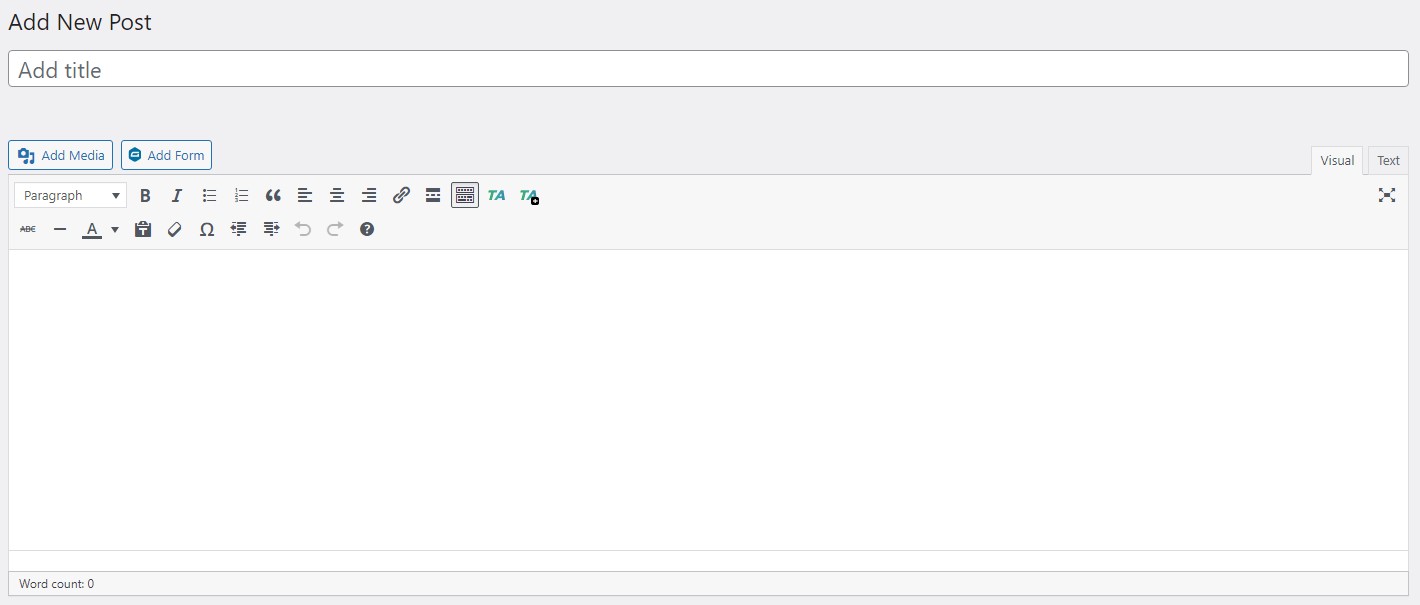
Quando você deve usar um editor WYSIWYG no WordPress?
No WordPress, o editor WYSIWYG é o campo de entrada principal para conteúdo de postagem e página. Assim, sempre que você cria e edita conteúdo no WordPress, usa um editor WYSIWYG.
Quais são os benefícios de usar um editor WYSIWYG?
Ao usar editores WYSIWYG, os usuários não precisarão saber muito sobre HTML para gerenciar e formatar seu conteúdo. Eles poderão escrever, inserir imagens e outros arquivos e realizar edição de rich text (e muito mais) apenas usando os vários botões da barra de ferramentas.
Uma versão modificada do TinyMCE, um editor WYSIWYG de código aberto, está embutido no WordPress. Sua extensibilidade permite que desenvolvedores de plugins e temas do WordPress adicionem botões personalizados à barra de ferramentas do editor visual. No entanto, usar um editor embutido geralmente não será suficiente. Haverá momentos em que você precisará de editores mais rápidos e sofisticados. Como explicaremos abaixo, você pode melhorar muito o editor integrado configurando uma alternativa. Você pode ler mais sobre como é fácil fazer aqui.
Como estender o editor WYSIWYG integrado no WordPress
Para exibir o editor de texto completo do TinyMCE e ter acesso a todos os recursos avançados disponíveis, adicione o seguinte código ao seu arquivo functions.php, ativando os botões ocultos:
| 12345678910111213141516 | functionenable_more_buttons($buttons) { $buttons[] = 'fontselect';$buttons[] = 'fontsizeselect';$buttons[] = 'styleselect';$buttons[] = 'backcolor';$buttons[] = 'newdocument';$buttons[] = 'cut';$buttons[] = 'copy';$buttons[] = 'charmap';$buttons[] = 'hr';$buttons[] = 'visualaid'; return$buttons;}add_filter("mce_buttons_3", "enable_more_buttons"); |
Um editor WYSIWYG alternativo
Se o editor padrão for muito limitado para seu projeto, é possível integrar um editor WYSIWYG alternativo para permitir uma edição mais complexa para seus usuários. Uma das principais alternativas é este belo editor web JavaScript da Froala que tem muito a oferecer para desenvolvedores e usuários. Sua fácil integração, recursos avançados, personalização e documentação informativa e organizada permitem que os desenvolvedores tenham um tempo de produção mais fácil. Além disso, oferece aos usuários uma melhor experiência de edição devido à sua limpeza, velocidade e intuitividade. Com uma interface plana, ícones SVG, botões, menus suspensos e pop-ups, todos os detalhes de seu design são incríveis. Possui suporte móvel completo, com controles de formatação de pop-up que aparecem da mesma forma em dispositivos móveis e desktops e redimensionamento de imagem e vídeo.
O Froala é fácil de personalizar, totalmente escalável e rápido, carregando em menos de 40 milissegundos. Comparado com os 15 guias de integração do TinyMCE, o Froala oferece 17 bibliotecas de framework e é o primeiro editor a fornecer bibliotecas SDK para 6 servidores diferentes. Sua interface intuitiva também acomoda mais de 100 recursos sem sobrecarregar os usuários com uma GUI complexa e complicada. Além disso, o Froala possui documentação fácil de seguir e se integra facilmente aos seus produtos.
Migrando para Froala
Leva apenas alguns passos para substituir seu WordPress WYSIWYG padrão pelo robusto Froala:
- Baixe ou clone o plugin wordpress-froala-wysiwyg-master.
- Na pasta de plugins da sua instalação do WordPress, crie uma nova pasta e cole o conteúdo do arquivo baixado lá.
- Na sua área de administração do WordPress, vá para plugins e clique em “adicionar novo”. Procure por “Editor Froala WYSIWYG” e siga o processo automatizado.
- Na página de plugins da sua área de administração, ative o plugin Froala. Isso agora substituirá o editor padrão do WordPress.
Depois de concluir essas etapas, você estará pronto para usar um editor poderoso, mais rápido e mais limpo. Para saber mais sobre como integrar e usar o Froala com o WordPress.
Se o seu projeto requer recursos mais extensos do que o editor interno do WordPress oferece, o Froala é definitivamente uma ótima opção para explorar.
Você atualizará ou estenderá seu editor WYSIWYG atual do WordPress?
Com base nas informações que abordamos neste artigo, é óbvio que você pode fazer muito mais com seu editor WordPress WYSIWYG do que como ele sai da caixa, por assim dizer. Por exemplo, você pode optar por estender o editor TinyMCE para dar a seus usuários ainda mais controle sobre a formatação de seu conteúdo. Melhor ainda, você pode optar por ir ainda mais longe e atualizar seu editor WYSIWYG para um mais poderoso. Se você seguir o que discutimos neste artigo, você definitivamente levará a entrada e edição de conteúdo do WordPress para um lugar melhor para seus usuários.
